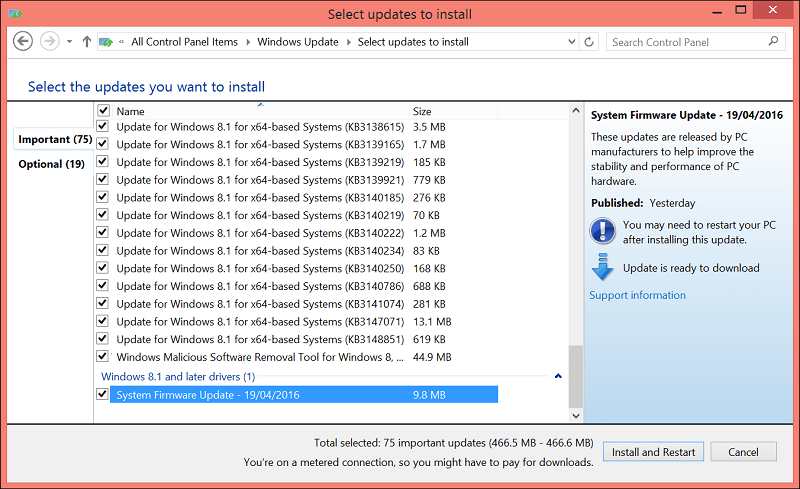Como inicializar o Windows 8 no modo de segurança
Microsoft Windows 8 Destaque Windows Rt / / March 17, 2020
A inicialização do Windows no modo de segurança é uma ótima maneira de ajudá-lo a solucionar o que está errado. O modo de segurança no Windows 8 mudou um pouco. Você não pressiona mais a tecla F8.
Se o seu sistema Windows 8 estiver instável após a instalação de um programa ou infectado por malware, a inicialização no Modo de Segurança é uma ótima maneira de ajudá-lo a solucionar o problema. Nas versões anteriores do Windows, você iniciava o sistema e pressionava a tecla F8 para entrar no Modo de Segurança. Agora no Windows 8, existem algumas maneiras de chegar lá.
Eu escrevi anteriormente um artigo enquanto usava o Versão de visualização do desenvolvedor do Windows 8 isso exigia muitos nerds da linha de comando para ativar o modo de segurança. Mas agora com o versão final do Windows 8, ele já está ativado e há algumas maneiras de acessá-lo.
Inicializar opções avançadas de inicialização do Windows 8
A maneira mais fácil de entrar no modo de segurança é pressionar Chave do Windows + I para abrir a barra de configurações. Agora a parte importante:
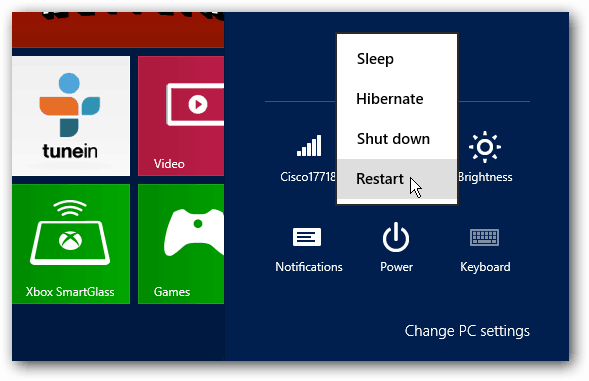
Quando o computador reiniciar, você será levado à tela de opções avançadas. O menu é simples, basta clicar ou tocar em Solucionar problemas> Opções avançadas> Configurações de inicialização do Windows e clique no botão Reiniciar nessa tela.
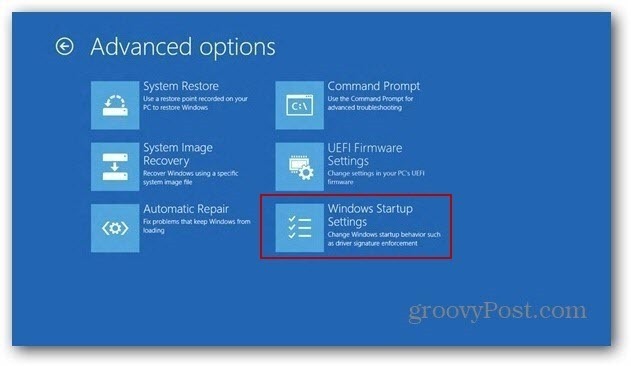
Seu computador será reiniciado novamente e você verá a tela Configurações de inicialização que (juntamente com outras opções) permite inicializar no modo de segurança pressionando o número ou as teclas de função.
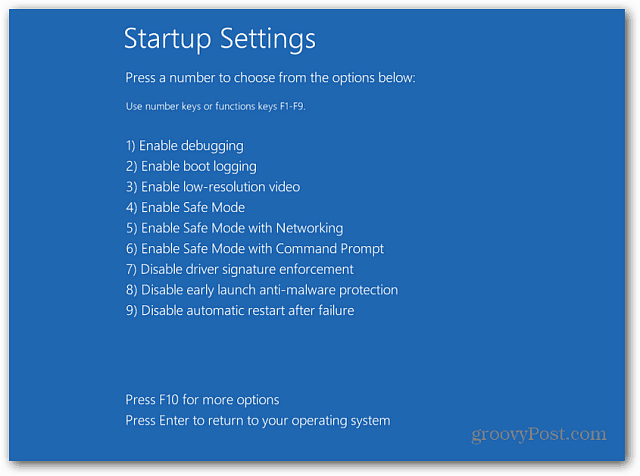
Ai está! Agora você pode começar a solucionar problemas do seu sistema com a quantidade mínima de aplicativos e serviços ativados para ajudar a solucionar problemas do seu sistema.
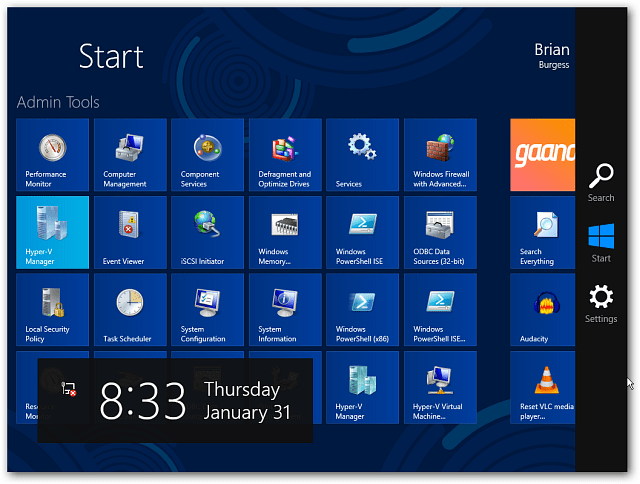
Embora um pouco mais complicadas, as Opções avançadas de inicialização do Windows 8 oferecem muito mais funcionalidade. Dois dos novos recursos impressionantes incluem o PC Refresh e o PC Reset. E sim, isso também funciona com o Superfície e Windows RT.
Inicialize no modo de segurança usando a configuração do sistema
Outra maneira de iniciar o modo de segurança com mais facilidade é enquanto você estiver conectado. Primeiro, use o atalho de teclado WinKey + R para abrir a caixa Executar e tipo:msconfig e pressione Enter.
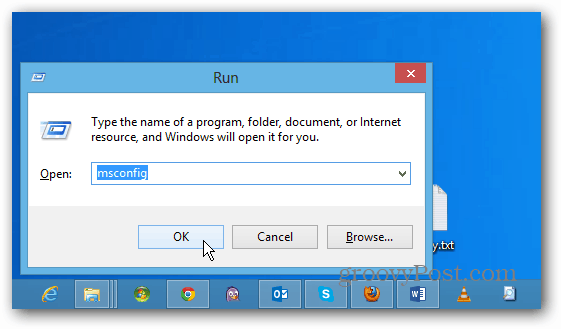
Em seguida, na janela Configuração do sistema, selecione a guia Inicialização. Em Opções de inicialização, marque a caixa Inicialização segura. Abaixo estão quatro opções:
- Mínimo: Modo de Segurança sem uma conexão de rede (geralmente é melhor para usuários domésticos)
- Shell alternativo: Modo de segurança com o prompt de comando (opção avançada de usuário avançado)
- Reparo do Active Directory: serve para restaurar um controlador de domínio do servidor (os usuários domésticos não precisam se preocupar com este)
- Rede: Modo de segurança com uma conexão de rede (permite acessar a Internet e outros dispositivos na sua rede)
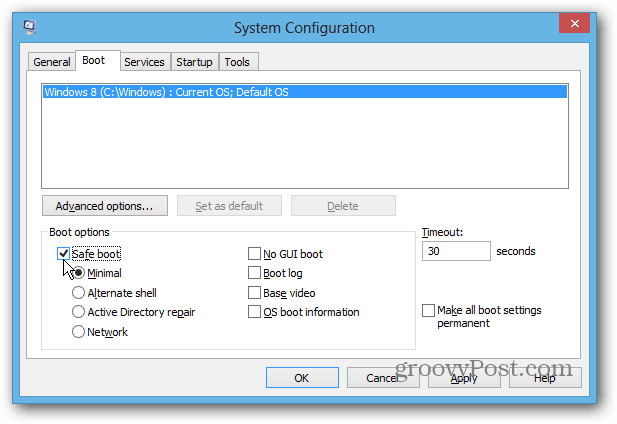
Depois de fazer uma seleção, clique em OK e você receberá uma mensagem para reiniciar o computador e aplicar as alterações.
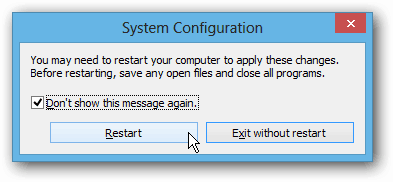
Quando o sistema é reiniciado, ele é inicializado no modo de segurança automaticamente. Você não precisa pressionar nenhuma tecla. Este método também deve funcionar com versões anteriores do Windows.
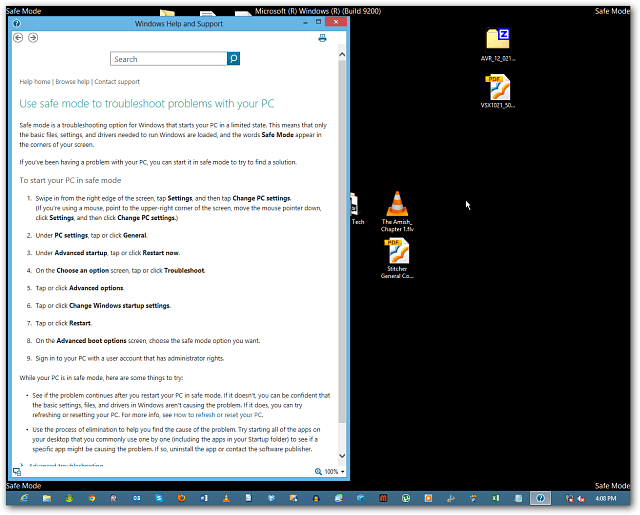
Nota: Depois de concluir o Modo de segurança, volte para a Configuração do sistema e desmarque a Inicialização segura. Caso contrário, seu computador continuará inicializando no Modo de Segurança toda vez que você reiniciar.